Réteges textúra leképezés

Az egyik jellemzője, hogy ugyanazzal a bevonattal, a varratok (rozsda) különböző magasságban, mintázatban és vastagságban vannak. A fő falon - a téglafalon, a pilasztákon - a vízszintes rozsda nagy lépcsővel. Ebben a cikkben ismertetem azokat a lépéseket, amelyekkel a vakolat textúráját alkalmaznám és külön-külön (a tetején) a varratokat tetejére helyezem. Tehát sokkal kényelmesebb és gyorsabb választani a rozsda optimális lépését, anélkül, hogy újragondolná és megmérné a gipsz alapanyagát.
- A fő gipsz anyag létrehozása
- Bump-textúrák létrehozása: téglafal és rozsda a pilasztákon
- A rozsda Bump-térképének rétegbeli átfedése a vakolat Bump-térképére.
- A diffúz gipsz térkép sötétedése az ízületekben.
- Modifikátorok elhelyezése az objektumon.
A vakolat anyaga semmi különös. VrayMtl, amelyhez a textúrák a Diffuse és Bump résekhez vannak hozzárendelve.


Minden textúrában ellenőriznie kell a Real-World Scale használatát, és meg kell adnia a textúra tényleges méretét (ebben az esetben 10000x5000 mm). Fontos, hogy hozzárendeljen egy csatornát ehhez a textúrahoz (Map Channel), például 10-hez.
Pontosan ugyanazt a műveletet hajtják végre a Bump-térképen, a Map Channel ugyanaz - 10.
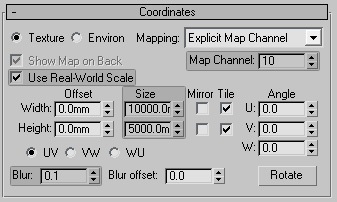
Kezdetben eljárási lapkát készítettem, de a Noise paraméter jelenléte ellenére nem tudtam megalapozni egy térképet.
Tehát 2 térkép készült - téglafal és nagy rozsda.
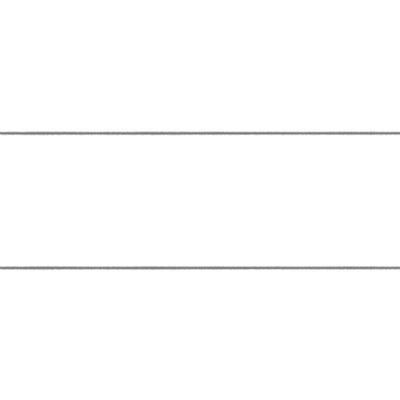
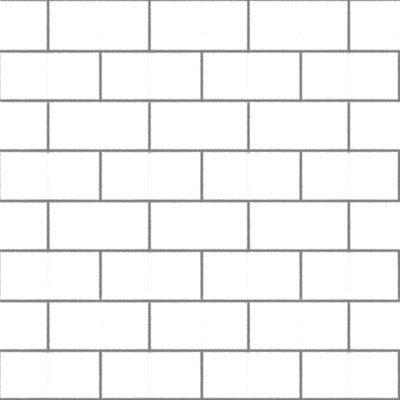
Érdemes megjegyezni, hogy a kártyák feketeség a 50. Ez azért történik így, hogy amikor az alkalmazás a fekete és a fehér réteg diffúz textúra vakolat, varratok nem csak fekete, hanem sötét.
Mint már említettük, megyek alkalmazni Bump csak rajzolt Rust a már kiszabott Bump tapaszok, valamint szimulálja a varratok, sötétedő neki diffúz-kártya Bump-map Rust. Ennek eredményeképpen mindegyiket külön-külön kezelik, UVW Mapping módosítójával.
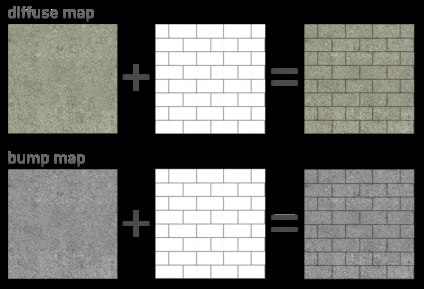
Ez a VrayCompTex kártya segítségével érhető el. Ez a plug-in kártya működik, mint a keverési módok Photoshop rétegek, mint a többszörösen, képernyő és t. D. Azaz, szoroz (AxB), redők (A + B), kivon a színek csatornák. Az alábbiakban bemutatjuk, hogyan működik ez a plug-in.
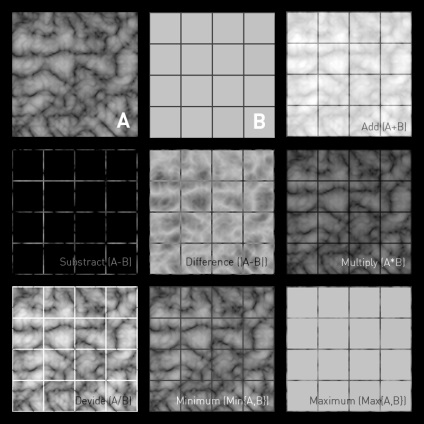
Míg a vakolat Bump-térképét kivágják: PCM → Cut. Ehelyett adja meg a VrayCompTex-et. Helyezze vissza a vágott kártyát az első nyílásba (ez lesz az alap): PCM → Paste (Példány). Az alsó nyílásban festett rustérképet rendelünk hozzá. Saját csatorna jelzi, hogy különbözik a vakolaton jelzettektől (11-et jelöltem). A VrayCompTex kártya fenti példái alapján világos, hogy ebben az esetben meg kell határozni a Minimum textúrák keverésének módját.
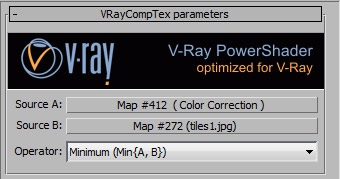
Az anyag következő sémája kiderült:
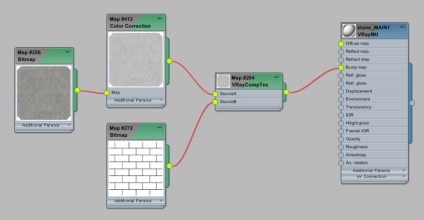
Olyan olvasók számára, akik még nem forralták az agyat, van egy bónusz. A pilaszták szögének simítása érdekében az előző leckében leírt módszert alkalmazom - egy további réteg VrayEdgesTex eljárási térképet egymásra helyezve. Ezt úgy érhetjük el, hogy az újonnan létrehozott "rétegcsoportot" összekeverjük. Újra keverjük össze a VrayCompTex kártyát.
Ehhez vágja ki ezt a létrehozott csoportot a Bump slotból: PCM → Cut.
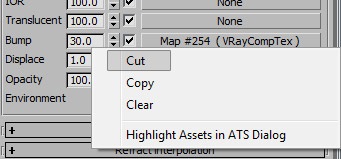
Hozzon létre egy új VrayCompTex-et a helyére. Beillesztjük a "Source A" slotba a kivágott csoport PKM → Paste (Instance). És a második "Source B" slotban hozzárendel egy VrayEdgesTex kártyát. Ebben világszerte jelzem: 10. Keverési mód - Maximális:
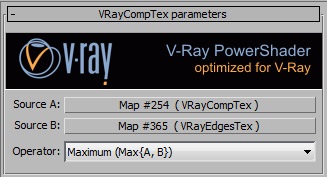
Ez a Bump slot végső vázlata:
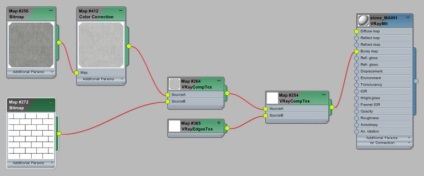
Ugyanazokat a lépéseket (kivéve a bónusz részt) a Diffuse-kártyára kell tenni, hogy sötétítsék a rozsomű varratokat. Csatornák (Térkép Channel) meg kell felelnie a korábban rendelt, vagyis a textúra vakolat - 10, a textúra varratok - 11. Tudod is megpróbál különböző textúrák keverési módok, például a szorzás.
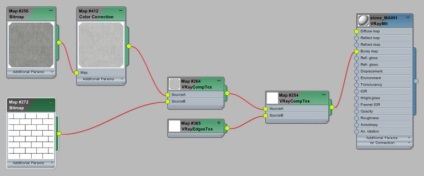
Az anyag készen áll, az UVW Mapping módosító kijelölése az egyes rétegek helyzetének beállítására szolgál. Az első - a Map Channel 10 paraméterrel és az aktív Real-World Map Size jelölőnégyzetével (mivel előzetesen meghatároztuk annak méretét) ellenőrizzük a render textúrák helyzetét. A második a Map Channel 11 paraméterrel és a Box módban beállítható méretű módosítóval. Ezt az üzemmódot választja ki, mert azt szeretném kiválasztani az optimális textúra méretet.
Most a "rétegek" mindegyikét külön szabályozzák, és miután kiigazítottam a kívánt gipsz textúrát, kiválaszthatom a falon és a pilasztákon lévő rozsdaötések elhelyezkedését és méretét. Ebben az esetben ugyanazt a méretű gipszet tartom az épület minden elemén, ami az eredmény szempontjából fontos. Mentettem a memória erőforrásait is, mert mindenhol csak egy gipsz textúrát használtam.
Ugyanebben algoritmust hoztam létre pillérek anyag vízszintes Fejező, frízek, és mások. Általában ez az egyike azon kevés módon VrayCompTex kártya alkalmazása, mivel a helyzet, amelyben az igény rétegződés kezelése textúrák, meglehetősen gyakori.